Sådan gør du Instagram Brug færre data

Det er nemt at bruge mange mobile data med Instagram. Uanset om du sender dine egne billeder og videoer, eller bare smutter gennem dit feed, er det alt sammen meget dataintensive, især hvis du har venner, der sender mange videoer.
Den bedste måde at gemme mobildata med Instagram på er at brug det ikke når du er på mobil data! Hvis det er for meget at spørge, ligesom Facebook og Snapchat, er der en indstilling, der gør Instagram til at bruge færre data.
RELATED: Sådan aktiveres Facebooks Data Saver Tool
Der er et par forbehold selvom. Instagram er super vagt om, hvordan det virker. Alt, hvad de virkelig siger, er med indstillingen "Billeder og videoer kan tage længere tid at indlæse", og at Instagram ikke længere preloads videoer (som det normalt gør). Hvis du ruller gennem dit feed på en mobilforbindelse, vil du stadig brænde gennem en masse mobile data; det er bare at åbne appen ikke vil bruge så meget, fordi Instagram forudindstiller mindre af dit feed. Der er heller ikke mulighed for at begrænse dataanvendelsen på Wi-Fi. Dette virker kun, når du er tilsluttet mobildata.
Åbn Instagram og gå til din profil. Tryk på Gear-ikonet for at komme til skærmen Indstillinger.
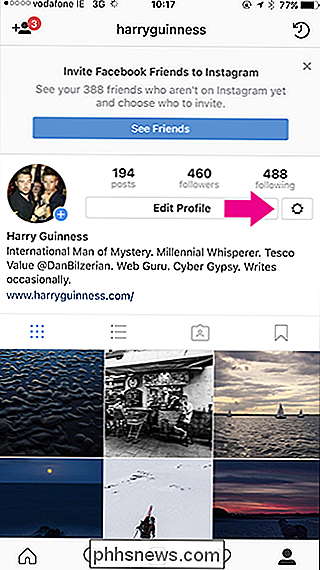
Rul ned, indtil du ser Mobil data brug under Indstillinger.
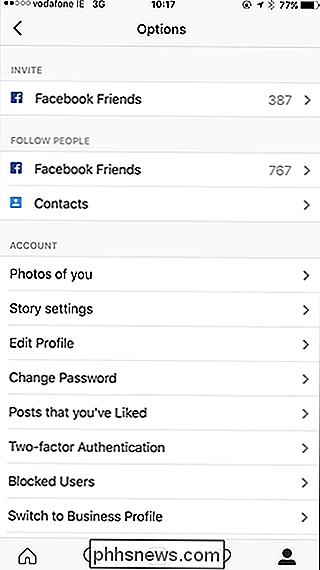
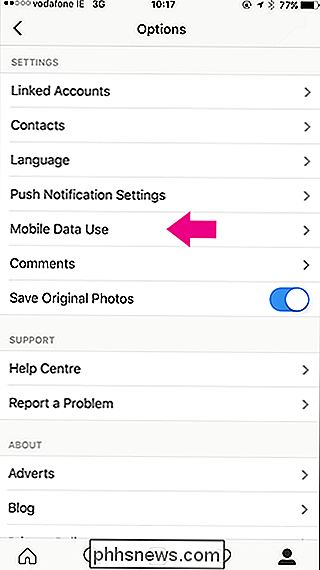
Vælg det og vælg derefter Brug mindre data på.
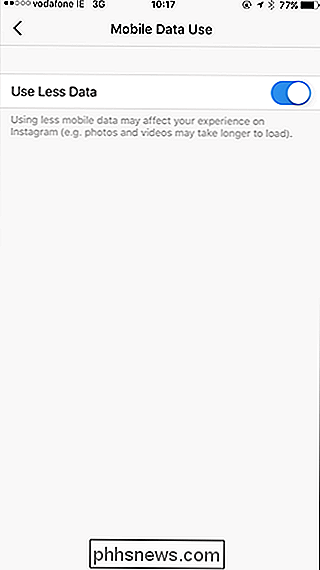
Instagram bruger nu mindre mobildata. Men som jeg har understreget ovenfor, er Instagram en data-hungrig app. Hvis du virkelig forsøger at begrænse din mobil data brug, er det bedst at undgå det, når du forsøger at spare.

Sådan stopper du indgående opkald fra at ringe på din Mac og iPad
Når nogen ringer til min iPhone, ringer den, som du ville forvente. Men det samme gør min Mac og min iPad. Det lyder som et teenagebånd ved deres første prøve: alle prøver at spille den samme melodi, men de gør det ikke på samme tid. Mens jeg forstår hvordan denne funktion kan være praktisk, har jeg aldrig svaret på en telefonopkald fra min Mac.

Sådan oprettes en systemafbildning i Windows 7, 8 eller 10
De indbyggede sikkerhedskopieringsfunktioner i Windows er ret solide. Lad os se på, hvordan du opretter et fuldt backupbillede af din pc uden brug af et tredjepartsprogram. Åbn System Backup Image Tool. I Windows 10 skal du gå til Kontrolpanel> Sikkerhedskopiering og gendannelse (Windows 7)> Opret et systembillede.



